


在使用Win7系统的过程中,有时我们可能需要卸载一些电脑驱动程序,例如因为驱动程序出现问题或者需要更新驱动程序版本。那么,如何在Win7系统中卸载电脑驱动程序呢?下面将介绍具体的操作步骤。
具体方法如下:
1、在Windows 7操作系统桌面上,右键单击计算机图标,选择“属性”。
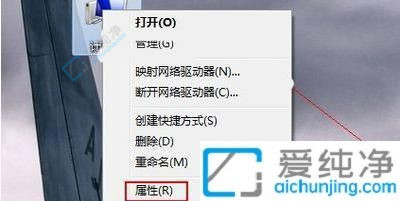
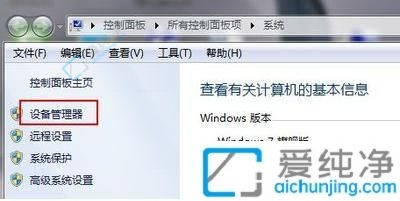
2、在如下图所示的界面中,双击“音频、视频和游戏控制器”节点,以继续下一步操作。
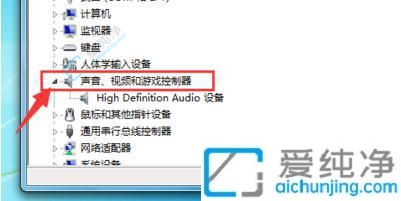
4、用鼠标右键选择当前使用的声卡驱动程序,并在弹出菜单中选择“卸载“选项。
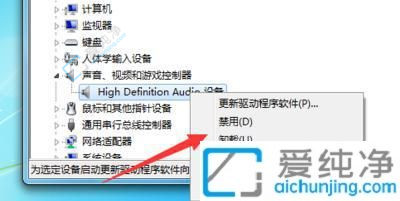
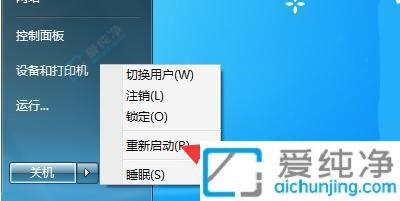
通过以上方法,我们可以在Win7系统中轻松地卸载电脑驱动程序,从而解决驱动问题或更新驱动版本。在进行驱动程序卸载时,建议用户谨慎操作,确保不会误删系统关键驱动,以免导致系统稳定性问题。
| 留言与评论(共有 条评论) |